
7690
.pdf10
МГИС "Земля и Недвижимость" позволяет выполнять следующие функции: 1. Учетные:
-количественный и качественный учет земель с разделением их по подкатегориям
-учет объектов недвижимости;
-учет землепользователей;
-регистрация прав, а также сделок и обременений на земельный участок;
-установление и регистрация обременений и сервитутов
-учет документов имущественно-правовых отношений субъектов.
2. Аналитические:
-цветовое или графическое выделение объектов электронной карты в зависимости от их учетных данных и семантических характеристик;
-выполнение на основе учетных данных произвольных выборок из базы учетных данных и объектов электронной карты;
-поиск и фильтрация объектов электронной карты по базе учетных данных и их семантических характеристик;
-поиск и фильтрация учетных данных по объектам электронной карты
3. Отчетно-статистические:
-создание и настройка отчетов на основании хранимых учетных данных. 4. Сервисные:
-ведение справочников и классификаторов;
-выполнение поисковых запросов;
-привязка учитываемых объектов к объектам электронной карты;
-выполнение картометрических операций [1].
Работу по заполнению атрибутивной базы данных необходимо начинать с заполнения справочников и адресного классификатора. Адресный классификатор предназначен для систематизации адресных объектов учета. Объектами учета являются отдельные элементы почтовых адресов, называемые в дальнейшем адресными объектами: регионы, районы, города, поселки городского типа, сельские населенные пункты, улицы, дома. Регионы, районы, города, поселки городского типа, сельские населенные пункты носят общее название АТЕ (административно-территориальная единица). Улица носит обобщенное понятие для названий улиц, площадей, линий, аллей, бульваров, дорог, набережных, переулков, проспектов, проездов и т. п. Дом

11
носит обобщенное понятие для номера дома, строения, здания, владения или описания местоположения адресного объекта, как адресной точки.
Заполнение адресного классификатора выполняется через меню «Справочники» - «Адресный классификатор»
Для задания учетному объекту адреса последовательно задается:
1.АТЕ (административно-территориальная единица). Список АТЕ формируется
ввиде иерархической связи между административно-территориальными единицами. Для правильного формирования взаимосвязи необходимо корректно указывать тип АТЕ для каждого уровня иерархии.
Нажимается кнопка «Добавить АТЕ» - добавляется новая АТЕ (Нижегородская область). В отрывшемся окне (Рис. 2.1) заполняется необходимая информация:
− Наименование – « Нижегородская»
− Тип – « Область».
− Признак центра – « Не является центром адм.-тер. образования»
− Статус – « Действующий»
− Дата начала – «01.01.1950»
Нажимается кнопка «Сохранить».
Рисунок 2.1 – « Создание АТЕ (Нижегородская область)»

12
Далее добавляется элемент в текущее АТЕ (нажимается правая кнопка мыши на Нижегородской области - «Добавить в текущее АТЕ») район (Рис. 2.2).
Рисунок 2.2 – « Создание АТЕ (Семеновский район)»
Заполняется необходимая информация:
−Наименование – « Семёновский»
−Тип – « Район»
−Признак центра – « Не является центром адм.-тер. образования»
−Статус – « Действующий»
−Дата начала – «01.01.2000»
Нажимается кнопка «Сохранить».
Далее в текущее АТЕ добавляется город (нажимается правая кнопка мыши на Семеновский район - «Добавить в текущее АТЕ») (Рис.2.3)

13
Рисунок 2.3 – « Создание АТЕ (город Семёнов)» Заполняется необходимая информация:
−Наименование – « Семёнов»
−Тип – « Город»
−Признак центра – « Не является центром адм.-тер. образования»
−Статус – « Действующий»
−Дата начала – «01.01.2000»
Нажимается кнопка «Сохранить».
Затем вводятся улицы через меню «Справочники» - «Адресный классификатор» - «Улицы». Выбираетсч населенный пункт – Семенов, в открывшимся диалоговом окне (Рис.2.4) заполняется необходимая информация:
−Наименование – « Ленина»
−Тип – « Улица»
−Категория – « Местного значения»
−Статус – « Действующий»
−Дата начала – «01.01.2000»
Нажимается кнопка «Сохранить».
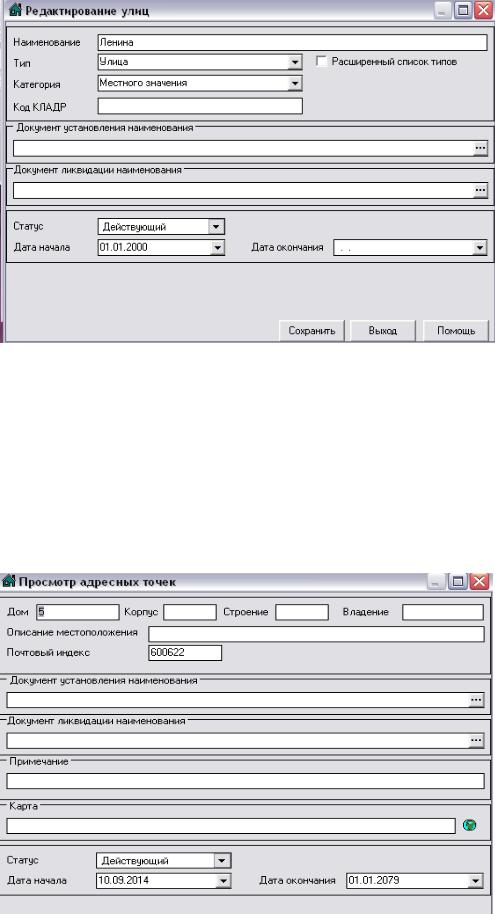
14
Рисунок 2.4 – « Создание улиц»
Далее создается адресная точка через меню «Справочники» - «Адресный классификатор» - «Адресная точка». Выбирается населенный пункт – Семёнов и улица
– Ленина. В появившемся диалоговом окне (Рис. 2.5) заполняется необходимая информация:
№ дома – «5»; Почтовый индекс - «600622»; Статус – « Действующий» и Дата начала – «10.09.2014». Нажимается кнопка «Сохранить».
Рисунок 2.5 – « Создание адресной точки»

15
Территориальный классификатор позволяет ввести кадастровый номер учитываемой территории в соответствии с принятым кадастровым делением. В системе принята следующая иерархия территориальных образований:
−кадастровый округ;
−кадастровый район;
−кадастровая зона;
−кадастровый массив;
−кадастровый квартал;
−кадастровый участок.
Доступ к территориальному классификатору осуществляется через меню «Недвижимость» - «Территориальный классификатор».
Создается кадастровый округ (Меню «Недвижимость» - «Территориальный классификатор» - нажимается кнопка «добавить запись»). В появившемся диалоговом окне (рис. 2.6) указывается необходимая информация:
−Кадастровый номер – «52»
−Наименование – « Кадастровый округ»
−Адрес (формализованный и произвольный) – « Нижегородская обл.»
−Дата начала – «01.01.2012»
Нажимается кнопка «Сохранить».
Рисунок 2.6 – « Создание кадастрового округа»
Создается кадастровый район (Меню «Недвижимость» - «Территориальный классификатор» - нажимается кнопка «добавить запись»). В появившемся диалоговом окне (рис. 2.7) указываетсчя необходимая информация:
−Кадастровый номер – «12»
−Наименование – « Кадастровый район»
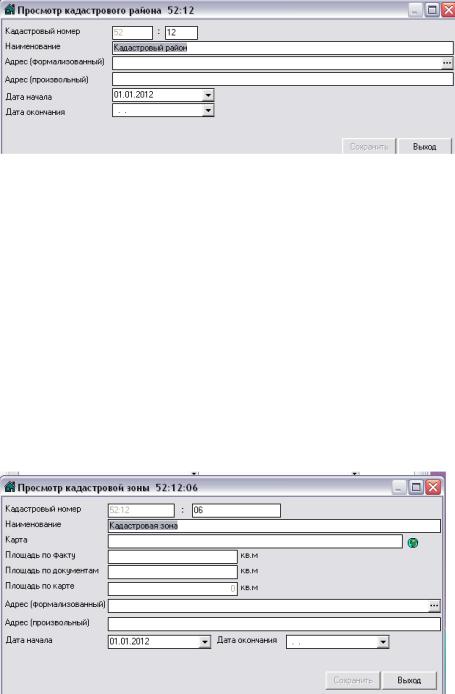
16
−Адрес (формализованный и произвольный) – « Нижегородская обл.»
−Дата начала – «01.01.2012»
Нажимается кнопка «Сохранить».
Рисунок 2.7 – « Создание кадастрового района»
Создается кадастровая зона (Меню «Недвижимость» - «Территориальный классификатор» - нажимается кнопка «добавить запись»). В появившемся диалоговом окне (рис. 2.8) указывается необходимая информация:
−Кадастровый номер – «06»
−Наименование – « Кадастровая зона»
−Адрес (формализованный и произвольный) – « Нижегородская обл.»
−Дата начала – «01.01.2012»
Нажимается кнопка «Сохранить».
Рисунок 2.8 – « Создание кадастровой зоны»
Создается кадастровый массив (Меню «Недвижимость» - «Территориальный классификатор» - нажимается кнопка «добавить запись»). В появившемся диалоговом окне (рис. 2.9) указывается необходимая информация:
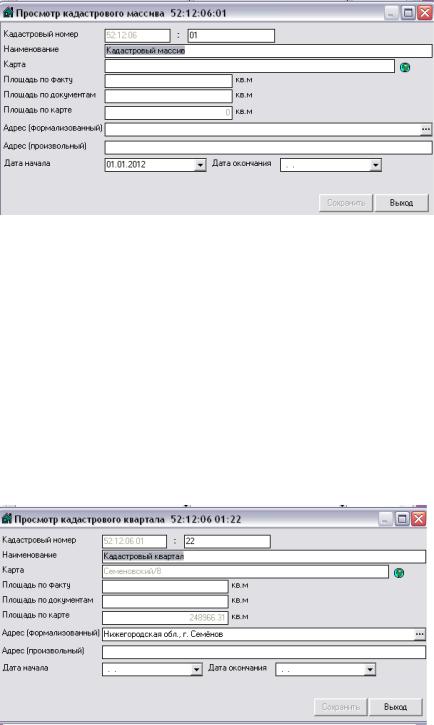
17
−Кадастровый номер – «01»
−Наименование – « Кадастровый массив»
−Адрес (формализованный и произвольный) – « Нижегородская обл.»
−Дата начала – «01.01.2012»
Нажимается кнопка «Сохранить».
Рисунок 2.9 – « Создание кадастрового массива»
Создается кадастровый квартал (Меню «Недвижимость» - «Территориальный классификатор» - нажимается кнопка «добавить запись»). В появившемся диалоговом окне (рис. 2.10) указывается необходимая информация:
−Кадастровый номер – «22»
−Наименование – « Кадастровый квартал»
−Адрес (формализованный и произвольный) – « Нижегородская обл.»
−Дата начала – «01.01.2012»
Нажимается кнопка «Сохранить».
Рисунок 2.10 – « Создание кадастрового квартала»
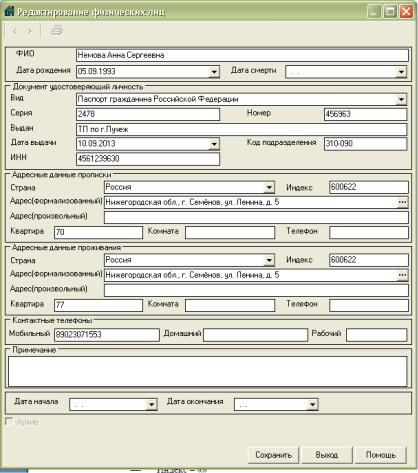
18
3. ФОРМИРОВАНИЕ ДЕЛА ПО ЗАЯВКЕ
Для постановки земельного участка на кадастровый учет гражданин Российской Федерации пишет заявление и представляет необходимые документы в кадастровую палату. Просмотр и редактирование документов осуществляется через меню «Реестры» - «Документы». Одной из важных составляющих правовой части системы является информация о субъектах права (физические лица, юридические лица и индивидуальные предприниматели).
Заявитель добавляется через меню «Реестры» - «Субъекты» - «Физические лица». В открывающемся диалоговом окне (Рис. 3.1) заполняется необходимая информация.
Рисунок 3.1 – « Создание физического лица»
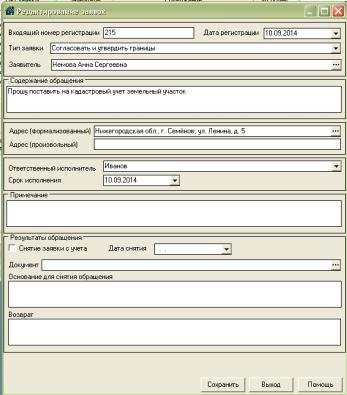
19
Рассмотрим порядок работы с заявками посетителей:
-После обращения посетителя необходимо создать учетную карточку заявки, в которой перечисляются основные данные по заявке
-Когда по заявке принимается решение о выполнении неких действий внутри организации (передача исполнителю, передача на подпись или согласование, и т.п.) необходимо оформить такое решение в виде отдельного этапа прохождения заявки в организации.
-Когда по заявке принимается окончательное решение (есть данные для ответа посетителю), то в учетной карточке заявки указывается срок окончания, каточка снимается с учета, и в ней отмечается какое было принято решение (ответ, возврат).
Регистрация заявки осуществляляется через меню «Реестры» - «Заявки»
(Рис. 3.2).
Рисунок 3.2 – « Регистрация заявки»
Ход выполнения заявки оформляется в виде этапов выполнения. Диалоговое окно этапа выполнения заявки представлено на рисунке 3.3. В нем заполняется следующая необходимая информация:
−Вид этапа – « Согласование и утверждение»;
−Дата начала этапа – «01.10.2014»;
−Дата окончания этапа – «10.10.2014»;
